
Sisukord:
- Autor Lynn Donovan [email protected].
- Public 2023-12-15 23:45.
- Viimati modifitseeritud 2025-06-01 05:07.
Minema teie Apple ID konto lehele ja klõpsake "Unustasin Apple kasutajatunnus või parool ." Kui teil palutakse kinnitada sinu telefoninumber, kasutage juhiseid jaoks kahefaktoriline autentimine. Sisenema teie Apple ID , valige a võimalus Taasta oma salasõna , seejärel valige Jätka.
Kuidas sellega seoses oma Apple ID parooli iPhone'is lähtestada?
Teie iPhone'is, iPadis või iPod touchis iOS 10.3 või uuema versiooniga
- Puudutage valikuid Seaded > [teie nimi] > Parool ja turvalisus.
- Puudutage valikut Muuda parooli.
- Sisestage oma praegune parool või seadme pääsukood, seejärel sisestage uus parool ja kinnitage uus parool.
- Puudutage valikut Muuda või Muuda parooli.
Tea ka, miks mu iPhone küsib minu Apple ID parooli? The iPhone iPad ja iCloud säilitavad küsides jaoks parool probleemi põhjuseks võivad olla probleemid teie WiFi-võrguga. Vea parandamiseks peate lihtsalt oma võrguseaded lähtestama. Avage oma seadmes Seaded > Üldine > Kerige alla ja puudutage Lähtesta > Puudutage Nulli võrgusätted.
Lisaks, kuidas saate oma Apple ID-d lähtestada?
Lähtestage oma turvaküsimused
- Minge saidile iforgot.apple.com.
- Sisestage oma Apple ID ja seejärel valige Jätka.
- Valige turvaküsimuste lähtestamise valik ja seejärel valige Jätka.
- Sisestage oma Apple ID parool ja seejärel valige Jätka.
- Järgige oma identiteedi kinnitamiseks ekraanil kuvatavaid juhiseid.
Kuidas saan oma Apple ID avada?
Kuidas oma Apple ID avada
- Minge saidile iforgot.apple.com.
- Sisestage oma Apple ID - tavaliselt teie Apple'i kontoga seotud e-posti aadress.
- Sisestage kood tõestamaks, et te pole robot.
- Klõpsake nuppu Jätka.
Soovitan:
Kuidas lähtestada Netgear n150 ruuteri parool?

Ruuteri parooli lähtestamine: brauseri tüübi aadressiväljal www.routerlogin.net. Klõpsake nuppu Tühista. Sisestage ruuteri seerianumber. Klõpsake nuppu Jätka. Sisestage oma turvaküsimustele salvestatud vastused. Klõpsake nuppu Jätka. Sisestage uus parool ja kinnitage
Kuidas lähtestada oma atlassi parool?

Parooli lähtestamiseks sisselogimisekraanilt: minge oma Confluence'i saidi sisselogimiskuvale. Valige Kas ei saa sisse logida? lehe allservas. Sisestage oma e-posti aadress ja seejärel puudutage Saada taastamislink. Protsessi lõpetamiseks klõpsake meilis oleval taastamise lingil
Kuidas lähtestada oma roadrunneri parool?
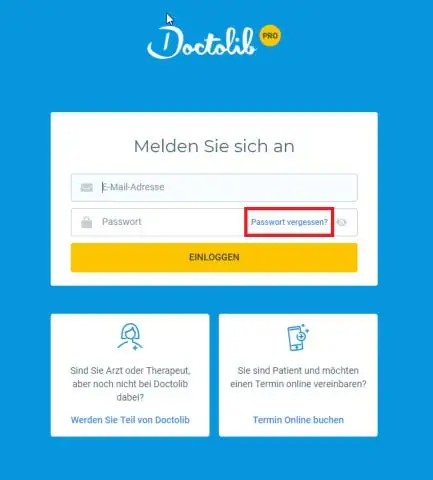
Roadrunneri e-posti parooli lähtestamine või muutmine. Valige "Ma tean oma e-posti parooli ja tahan seda muuta". Sisestage oma konto andmed lehe „Abonentide enesehooldus” kõikidele väljadele. Klõpsake nuppu "Logi sisse". Klõpsake oma e-posti kõrval olevat ikooni "Muuda parooli". Sisestage oma uus parool kaks korda. Klõpsake nuppu Muuda parooli
Kuidas lähtestada oma HP töölaual BIOS-i parool?

Parooli lähtestamiseks eemaldage arvuti pistikupesast, avage korpus ja eemaldage CMOS-aku umbes. 15-30 minutit ja seejärel pange tagasi. See lähtestab kõik BIOS-i sätted ja parooli ning peate kõik seaded uuesti sisestama. Kui see ebaõnnestub, proovige akut vähemalt üheks tunniks eemaldada
Kuidas lähtestada oma Polycomi administraatori parool?

Polycomi administraatori parooli vaikeseadete lähtestamine Otsige üles ja kirjutage üles lähtestatava telefoni MAC-aadress (seerianumber). Lülitage telefon välja. Lülitage telefon sisse. Telefoni sisselülitamisel (teil on selle sammu lõpuleviimiseks aega umbes 6–8 sekundit): pärast mõne sekundi numbrite all hoidmist palutakse teil sisestada administraatori parool
